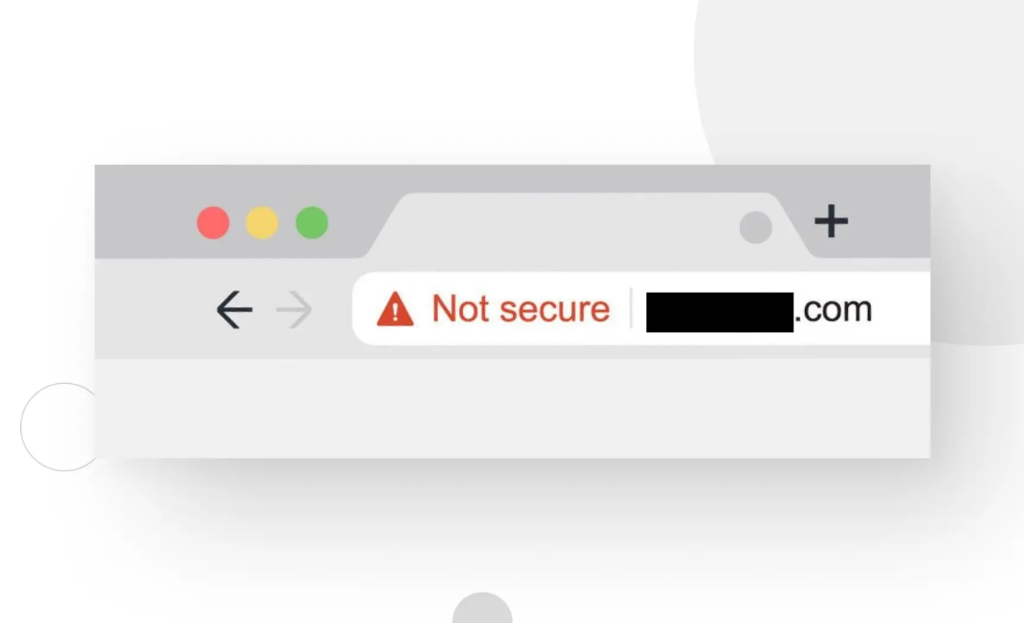تصور کنید زمان زیادی صرف طراحی یک وبسایت حرفهای کردهاید. کاربر وارد سایت میشود و ناگهان هشداری قرمز با متن خطای Not Secure دیده میشود. این پیام ساده باعث میشود افراد فکر کنند سایت شما ناامن است و دادههایشان دزدیده میشود.
خطای Not Secure یعنی وبسایت شما از پروتکل امن (HTTPS (Hypertext Transfer Protocol Secure بهره نمیبرد. مرورگرهایی مثل گوگل کروم و فایرفاکس این هشدار را نمایش میدهند تا کاربران متوجه شوند اتصال سایت رمزگذاری نشده است.
این موضوع جای نگرانی زیادی ندارد. یک راهحل کامل وجود دارد. اگر مراحل نصب گواهی SSL (Secure Sockets Layer) را درست انجام دهید، وبسایت شما ایمن خواهد شد. در این مقاله، قدمبهقدم روشهای رفع خطای Not Secure را مرور میکنیم تا دیگر این مشکل مانعی برای اعتبار شما نباشد و خیال کاربران هم آسوده شود.

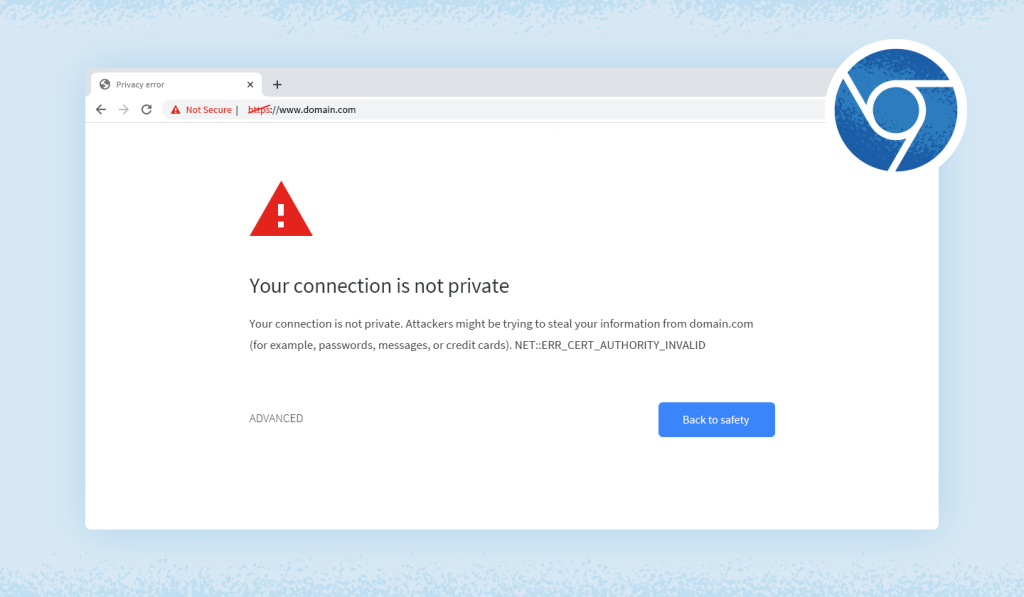
چرا هشدار Not Secure یک زنگ خطر جدی برای وبسایت شماست؟
Not Secure فقط یک پیام کوتاه نیست. این مشکل میتواند به اعتبار سایت شما آسیب بزند و حتی فروش و درآمدتان را کاهش دهد. اگر این هشدار را جدی نگیرید، کاربران کمتر به وبسایت شما بازمیگردند و رتبه شما در نتایج گوگل پایین میآید.
از دست دادن اعتماد کاربران در چند ثانیه
زمانی که کاربر وارد سایتی میشود که خطای Not Secure نمایش داده میشود، بلافاصله احساس ناامنی میکند. بیشتر بازدیدکنندگان بهخاطر همین پیام تصمیم میگیرند صفحه را ببندند و سراغ سایت دیگری بروند. آمار نشان میدهد این هشدار میتواند نرخ خروج کاربران (Bounce Rate) را تا ۳۰ درصد افزایش دهد.
این یعنی بخش زیادی از بازدیدکنندگان تنها به دلیل نبود امنیت از سایت شما خارج میشوند. حتی اگر محتوای شما عالی باشد، کاربران حاضر نیستند در یک سایت ناامن بمانند. این بیاعتمادی سریع شکل میگیرد و بازگرداندن کاربر دشوار خواهد شد.
سرقت اطلاعات
یکی از خطرهای مهم Not Secure این است که احتمال سرقت اطلاعات کاربران بالا میرود. وقتی سایت از HTTPS استفاده نمیکند، دادههایی مثل رمز عبور و جزئیات کارت بانکی بدون رمزگذاری منتقل میشود.
هکرها با حملات مرد میانی (Man-in-the-Middle) این اطلاعات را سرقت میکنند. این تهدید باعث میشود کاربر حتی اگر به سایت وارد شود، حاضر نباشد اطلاعات حساسش را در فرمها ثبت کند.
در فضای آنلاین که امنیت اهمیت زیادی دارد، این مشکل میتواند تصویر برند شما را کاملا خراب کند و کاربران را از بازگشت به سایت منصرف کند. اینجا استفاده از SSL و رفع خطای Not Secure اهمیت بالایی پیدا میکند.
تاثیر منفی بر سئو و رتبه شما در گوگل
گوگل از سال ۲۰۱۴ اعلام کرده که HTTPS یکی از عوامل اصلی در رتبهبندی نتایج جستجو است. این یعنی اگر وبسایت شما خطای Not Secure داشته باشد، سایتهای امن رقیب جایگاه بالاتری پیدا میکنند. HTTPS فقط امنیت دادهها را بیشتر میکند. این پروتکل به موتور جستجو نشان میدهد شما به امنیت کاربران اهمیت میدهید.
طبق تجربه وبمسترها، وبسایتهایی که گواهی SSL فعال دارند، میانگین ۵ درصد رتبه بهتری میگیرند. این عدد شاید کوچک باشد اما در رقابت سئو تفاوت بزرگی ایجاد میکند. اگر میخواهید در گوگل رشد کنید و اعتماد کاربران را جلب کنید، بهتر است همین حالا برای رفع خطا اقدام کنید.

خطای Not Secure
راهنمای گام به گام و تصویری فعالسازی SSL و رفع خطای Not Secure
در این بخش، مراحل ساده و دقیق فعالسازی SSL را مرور میکنیم. این مراحل کمک میکنند وبسایت شما از HTTP به HTTPS منتقل شود و خطای Not Secure برطرف گردد. برای هر مرحله، بهتر است از محیط هاست یا سایت خود عکس بگیرید تا انجام کار سادهتر شود.
قدم اول: تهیه گواهینامه SSL
در ابتدا باید یک گواهینامه (SSL (Secure Sockets Layer تهیه کنید. این گواهیها به دو دسته رایگان و تجاری تقسیم میشوند. گواهیهای رایگان مانند Let’s Encrypt در بسیاری از شرکتهای هاستینگ بهطور خودکار فعال میشود. این نوع برای سایتهای کوچک مناسب است. اگر به پشتیبانی بیشتر نیاز دارید، گواهیهای تجاری انتخاب بهتری هستند و معمولا با هزینه سالانه بین ۲۹ تا ۷۹ دلار عرضه میشوند.
برای بررسی اینکه هاست شما SSL رایگان ارائه میدهد، وارد پنل هاستینگ شوید. اگر از cPanel استفاده میکنید، به قسمت SSL/TLS بروید و گزینه AutoSSL را مشاهده کنید. در DirectAdmin هم میتوانید در بخش SSL Certificates وضعیت گواهی را بررسی کنید.

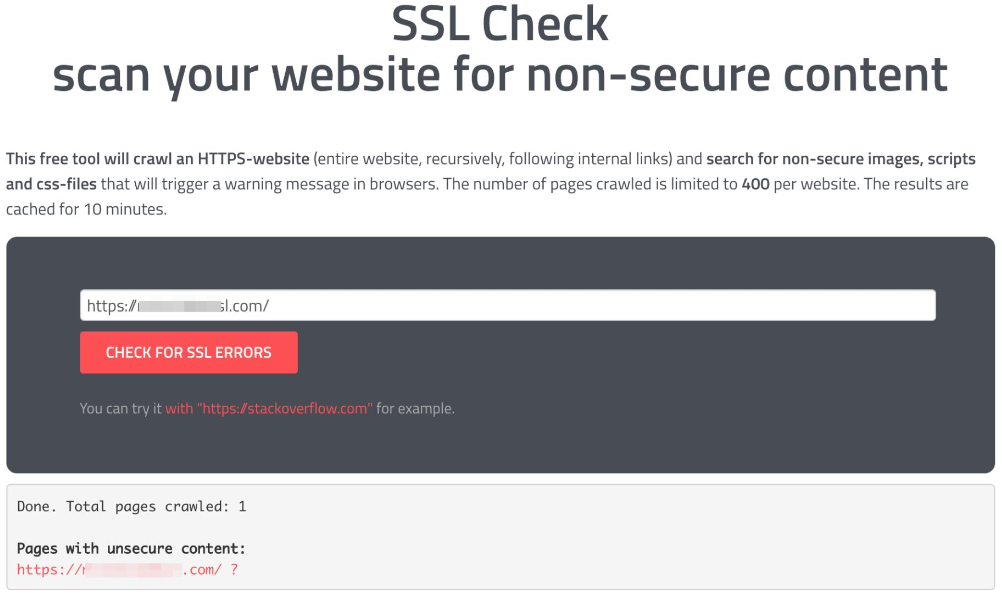
قدم دوم: نصب و فعالسازی SSL بر روی هاست
پس از تهیه گواهینامه، باید آن را روی هاست نصب کنید. در بیشتر هاستها، قسمت SSL/TLS قابل دسترسی است. وارد cPanel شوید و SSL/TLS را انتخاب کنید.
سپس روی گزینه Manage SSL کلیک کنید. در این بخش دامنه موردنظر را مشخص کنید. اگر گواهی فعال نیست، دکمه Install SSL را بزنید.

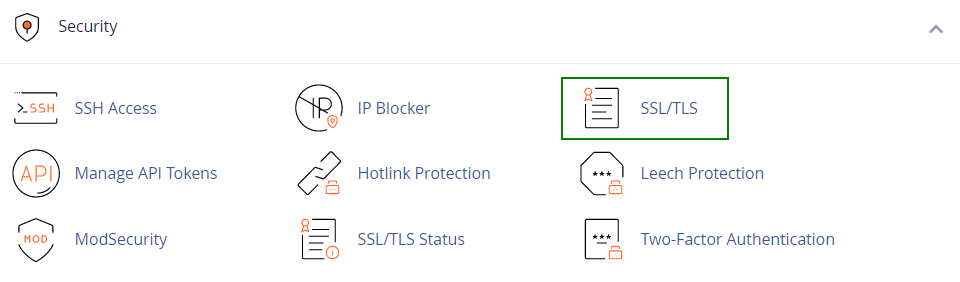
پس از نصب موفق، وضعیت Active یا یک نماد سبز رنگ کنار دامنه نمایش داده میشود. این مرحله نقش مهمی در رفع خطای Not Secure دارد و امنیت سایت شما را تضمین میکند.
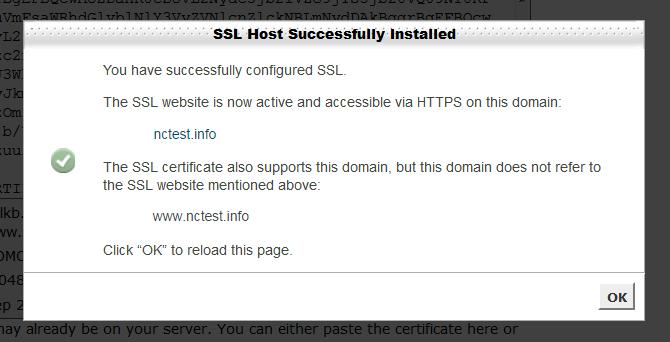
قدم سوم: بهروزرسانی تنظیمات وبسایت
بعد از نصب SSL، باید تنظیمات سایت را بهروزرسانی کنید تا آدرسها با HTTPS نمایش داده شوند. اگر از وردپرس استفاده میکنید، به بخش General در منوی تنظیمات بروید. آدرس سایت را از http به https تغییر دهید و تغییرات را ذخیره کنید.
برای سادهتر شدن کار، افزونه Really Simple SSL وجود دارد که بهطور خودکار آدرسهای سایت را بررسی و به نسخه امن هدایت میکند. این افزونه به کاربران کمک میکند Not Secure را سریع برطرف کنند.
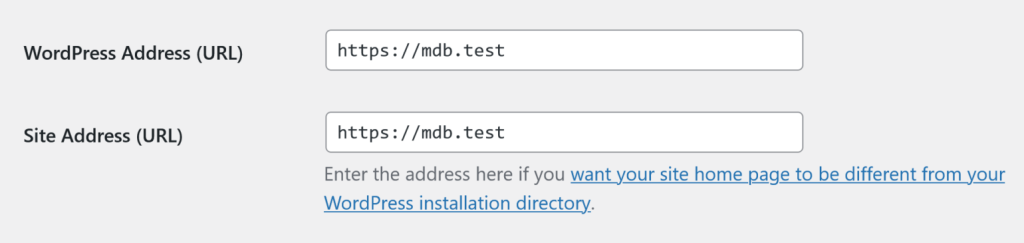
قدم چهارم: هدایت (Redirect) تمام ترافیک به HTTPS
یکی از اقدامات مهم برای امنیت و بهبود سئو، ریدایرکت همه لینکها به نسخه HTTPS است. این کار باعث میشود کاربران و موتورهای جستجو همیشه به نسخه امن دسترسی داشته باشند و محتوای تکراری ایجاد نشود. پیش از اعمال تغییر، از همه فایلهای سایت نسخه پشتیبان تهیه کنید. سپس میتوانید این کد را در فایل.htaccess سایت اضافه کنید:
|
1 2 3 |
RewriteEngine On RewriteCond%{HTTPS} off RewriteRule ^(.*)$ https://%{HTTP_HOST}%{REQUEST_URI} [L,R=301] |
این دستور باعث میشود Not Secure از بین برود و همه آدرسها امن شوند.

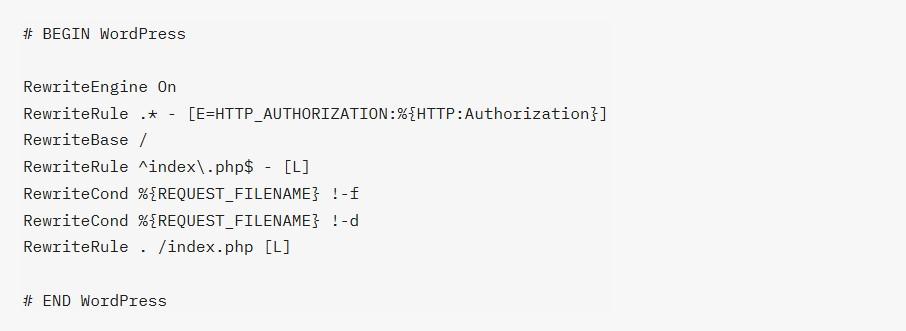
قدم پنجم: رفع خطای محتوای ترکیبی (Mixed Content)
گاهی پس از فعالسازی SSL، بخشهایی از سایت هنوز با HTTP بارگذاری میشوند. این مشکل خطای Mixed Content نام دارد. این خطا وقتی دیده میشود که صفحه اصلی با HTTPS نمایش داده شود اما فایلهایی مثل تصویر یا اسکریپت با HTTP بارگیری شوند.
برای رفع این خطا، از ابزار Inspect مرورگر کمک بگیرید. در بخش Console، فهرستی از منابع ناامن دیده میشود. لینکهای http را پیدا کنید و آنها را به https تغییر دهید. افزونه Really Simple SSL هم میتواند این مشکل را خودکار اصلاح کند.
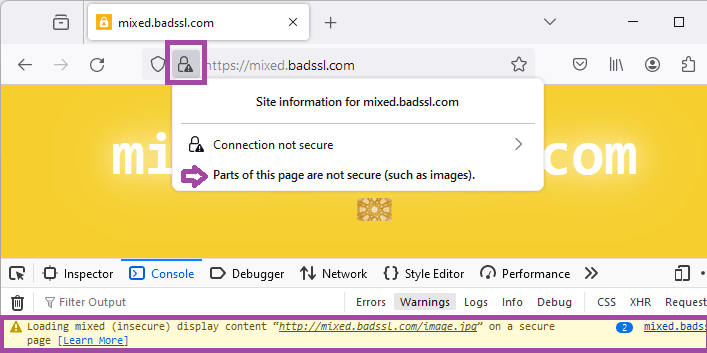
چگونه مطمئن شویم که وبسایت ما کاملا امن شده است؟
پس از انجام همه مراحل، باید مطمئن شوید SSL بهطور کامل فعال شده است. سادهترین روش این است که به نوار آدرس مرورگر نگاه کنید. اگر قفل سبز یا خاکستری بدون هشدار نمایش داده شود، اتصال امن برقرار شده است.
برای بررسی دقیقتر میتوانید از ابزار آنلاین SSL Checker استفاده کنید. کافی است آدرس سایت را در این ابزار وارد کنید. این سرویس اطلاعاتی مانند تاریخ انقضا، وضعیت نصب گواهی و صحت SSL را نشان میدهد و کمک میکند خطای Not Secure بهطور کامل رفع شود.
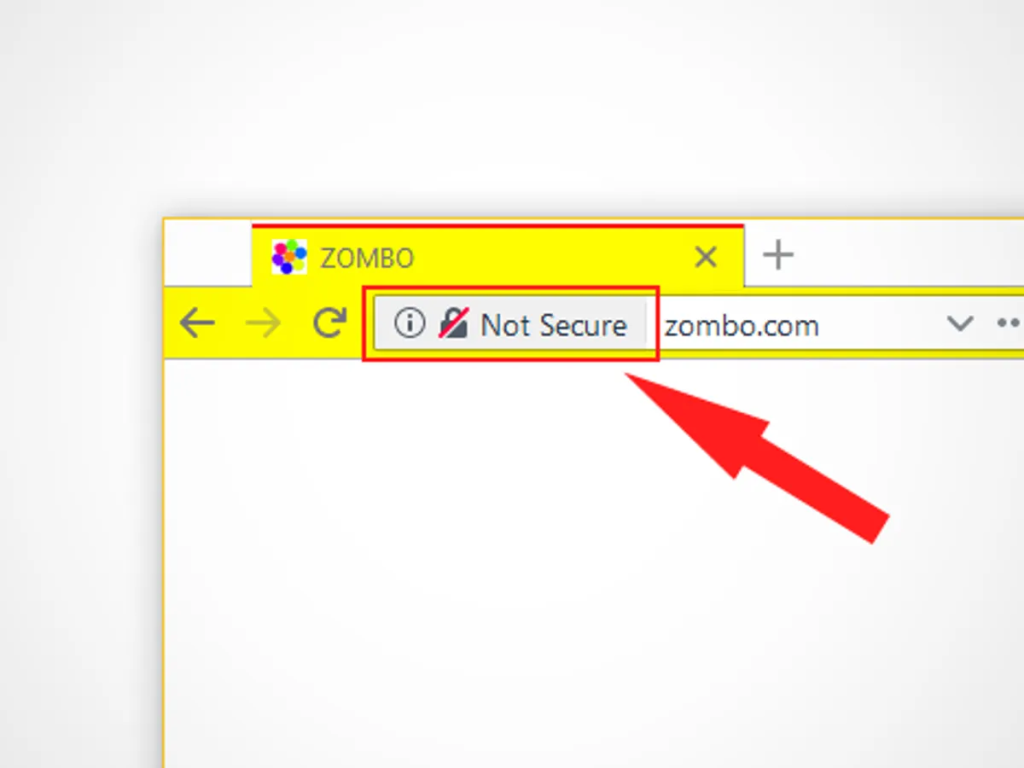
جمعبندی
خطای Not Secure فقط یک هشدار ساده نیست و میتواند باعث خروج سریع کاربران از سایت شود. در این مقاله با مراحل فعالسازی SSL آشنا شدید و یاد گرفتید چطور از Let’s Encrypt یا گواهیهای تجاری استفاده کنید. برای دریافت آموزشهای بیشتر درباره سئو و امنیت، توصیه میکنیم از سایر مقالات وبسایت ما بازدید کنید.